PS自学视频教程PS教程AdobePhotoshopCS5免费视频教程.docx
《PS自学视频教程PS教程AdobePhotoshopCS5免费视频教程.docx》由会员分享,可在线阅读,更多相关《PS自学视频教程PS教程AdobePhotoshopCS5免费视频教程.docx(13页珍藏版)》请在冰豆网上搜索。
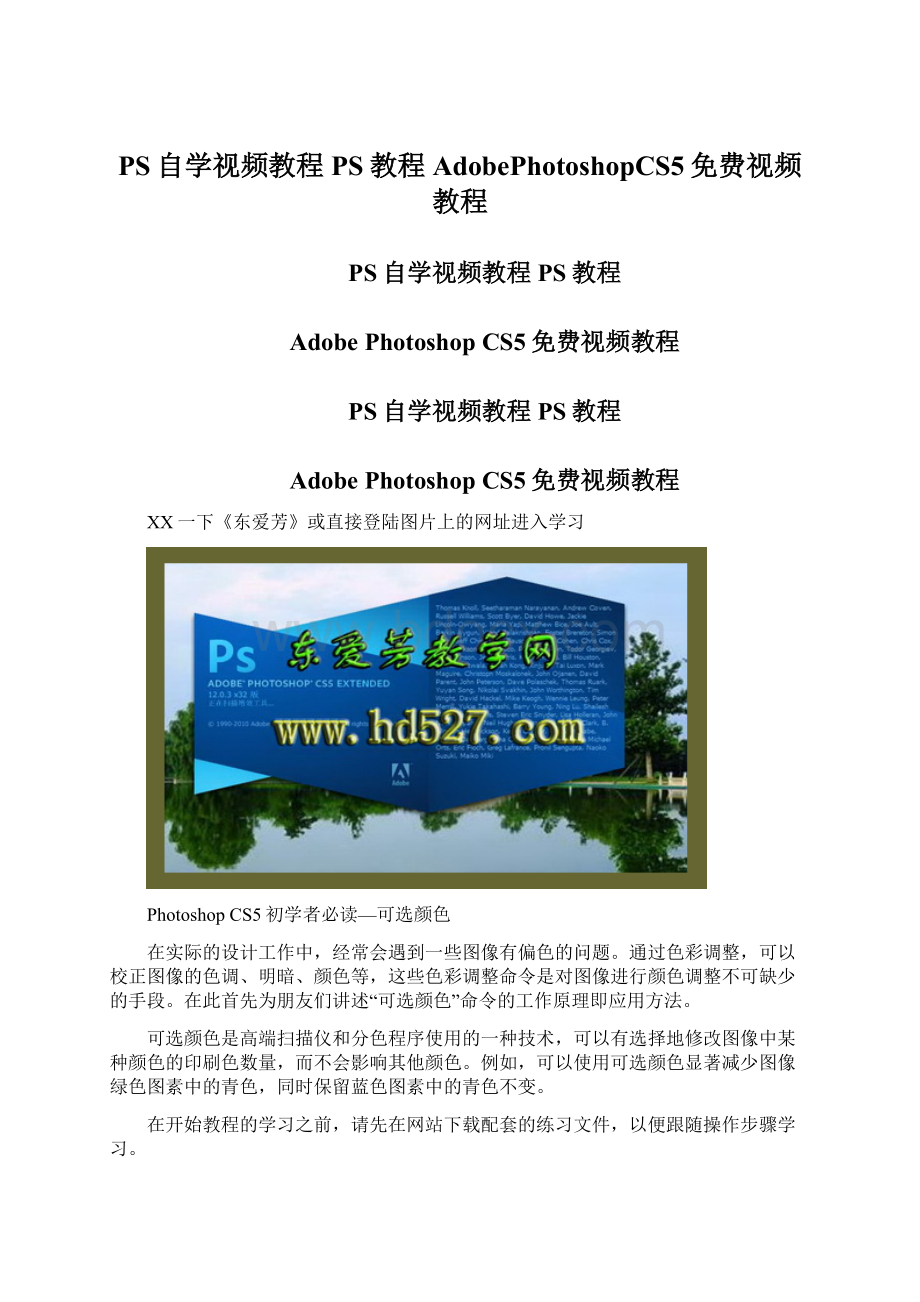
PS自学视频教程PS教程AdobePhotoshopCS5免费视频教程
PS自学视频教程PS教程
AdobePhotoshopCS5免费视频教程
PS自学视频教程PS教程
AdobePhotoshopCS5免费视频教程
XX一下《东爱芳》或直接登陆图片上的网址进入学习
Photoshop CS5初学者必读—可选颜色
在实际的设计工作中,经常会遇到一些图像有偏色的问题。
通过色彩调整,可以校正图像的色调、明暗、颜色等,这些色彩调整命令是对图像进行颜色调整不可缺少的手段。
在此首先为朋友们讲述“可选颜色”命令的工作原理即应用方法。
可选颜色是高端扫描仪和分色程序使用的一种技术,可以有选择地修改图像中某种颜色的印刷色数量,而不会影响其他颜色。
例如,可以使用可选颜色显著减少图像绿色图素中的青色,同时保留蓝色图素中的青色不变。
在开始教程的学习之前,请先在网站下载配套的练习文件,以便跟随操作步骤学习。
(1)打开本实例附带光盘“人物.psd”文件。
(2)在“图层”调板中创建“可选颜色”调整图层。
(3)在“调整”调板中选择需要调整的颜色。
(4)减少图像中黄色所含有的青色数量。
(5)增加图像中黄色所含有的黄色数量。
(6)增加图像中黄色所含有的黑色数量。
(7)适当增加图像中黄色含有的洋红数量。
(8)参照以上方法调整图像中白色所含有的各颜色数量。
(9)调整图像中中性色所含有的各颜色数量。
(10)使用“画笔”工具在“选取颜色1”图层蒙版中进行涂抹,屏蔽部分图像。
(11)在“图层”调板中新建“色相/饱和度”调整图层,适当降低图像整体饱和度。
(12)将“选取颜色1”图层蒙版复制到该层中。
(13)再次创建“可选颜色”调整图层,适当减少图像中白色所含有的黑色数量,提高图像中白色高光处的亮度和范围。
(14)在“图层”调板中复制“人物”图层。
(15)执行“滤镜”→“其他”→“自定”命令,增加人物脸部皮肤的质感。
(16)将该复制图层的图层不透明度设置为50%,完成本实例的制作。